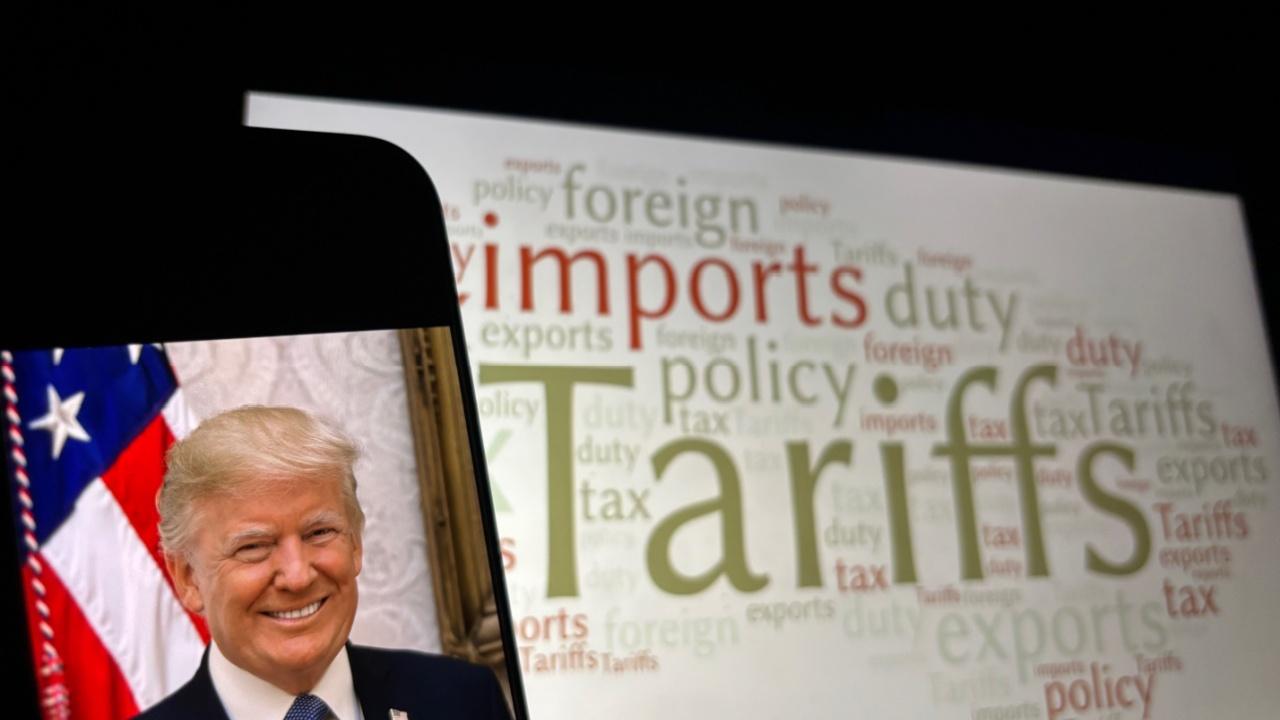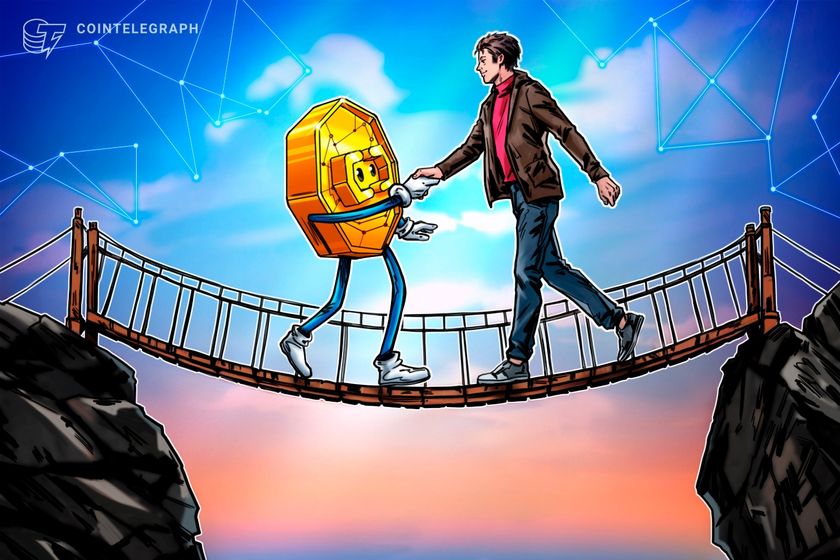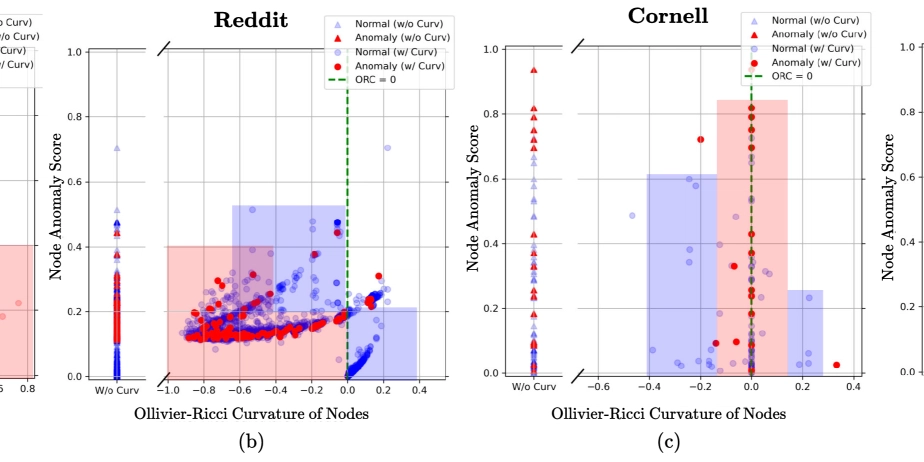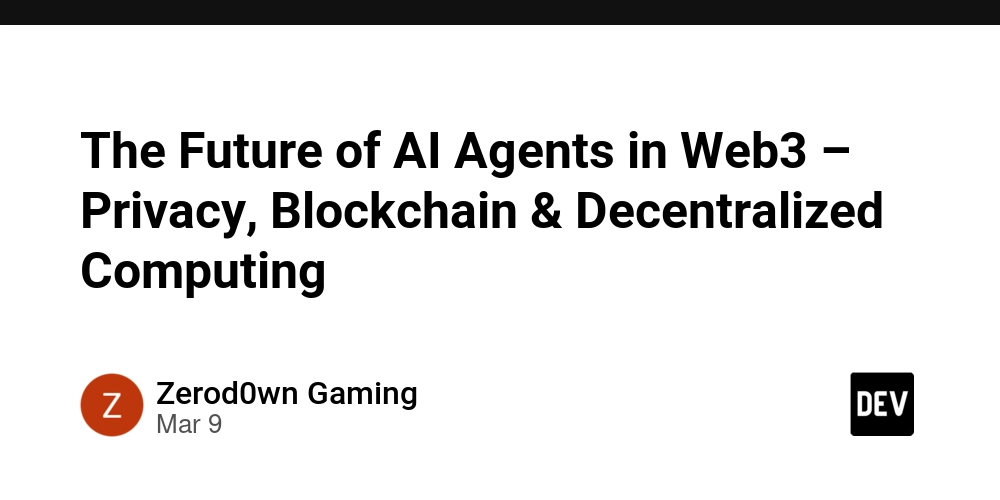创建和配置HarmonyOS NEXT
创建和配置HarmonyOS NEXT项目的详细步骤 在准备好开发环境后,接下来是创建和配置HarmonyOS NEXT项目的具体流程。以下是详细的步骤说明: 一、创建项目 1.启动DevEco Studio:首先,确保DevEco Studio已经正确安装并配置在你的开发环境中。双击DevEco Studio图标启动IDE。 2.新建项目:在DevEco Studio的欢迎页中,点击“Create Project”开始创建新项目。选择“HarmonyOS NEXT Application”作为项目类型,然后点击“Next”。 3.填写项目信息:在项目配置页中,你需要填写项目的名称、包名(建议采用公司域名倒置加项目名的方式,确保唯一性)、保存位置等基本信息。同时,选择目标HarmonyOS NEXT版本。 4.完成创建:填写完所有信息后,点击“Finish”按钮。DevEco Studio将开始创建项目,并生成项目的基本结构。 二、配置项目 1.项目结构概览:项目创建完成后,你可以在DevEco Studio中看到项目的基本结构。主要包括src/main/resources(存放应用资源文件)、src/main/java(存放Java或ArkTS源代码文件)、src/main/ets(存放ArkUI脚本文件)等目录。 2.配置SDK:确保项目已经正确配置了HarmonyOS NEXT SDK。你可以在项目的build.gradle文件中查看和修改SDK的版本。同时,确保DevEco Studio的SDK Manager中已经更新了最新版本的HarmonyOS NEXT SDK。 3.编写代码:在src/main/java目录下,你可以创建或修改.ts文件来编写应用逻辑。在src/main/ets目录下,你可以创建或修改.hml文件来定义用户界面。 4.配置资源文件:在src/main/resources目录下,添加和管理项目的资源文件,如图片、字符串、布局文件等。 5.配置权限和组件:在module.json5文件中,配置项目的权限和组件信息。这包括访问网络、读写存储等权限,以及项目中使用的自定义组件。 6.运行和调试:配置完成后,你可以通过DevEco Studio的运行按钮选择模拟器或真实设备来编译和运行你的项目。同时,利用DevEco Studio提供的调试工具进行问题排查和性能优化。 通过以上步骤,你将成功创建并配置一个HarmonyOS NEXT项目,并可以开始使用模拟器进行测试和调试工作。
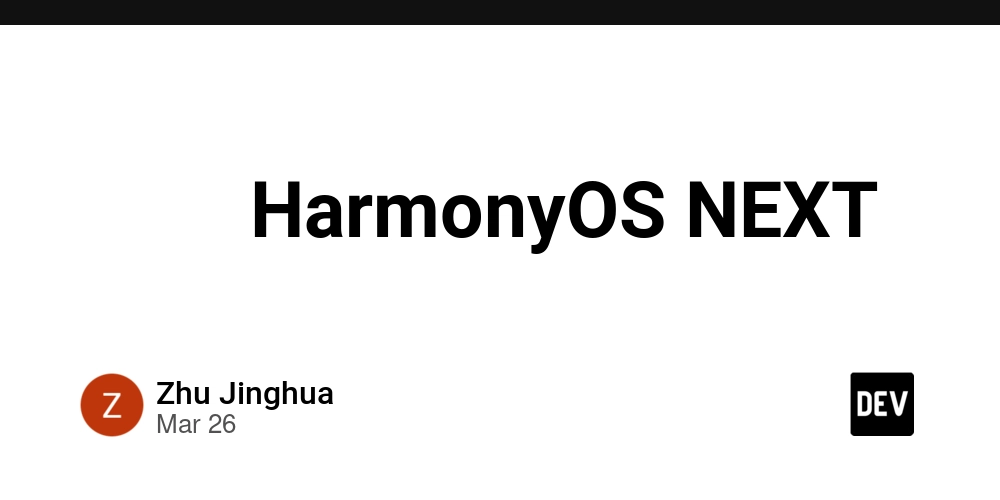
创建和配置HarmonyOS NEXT项目的详细步骤
在准备好开发环境后,接下来是创建和配置HarmonyOS NEXT项目的具体流程。以下是详细的步骤说明:
一、创建项目
1.启动DevEco Studio:首先,确保DevEco Studio已经正确安装并配置在你的开发环境中。双击DevEco Studio图标启动IDE。
2.新建项目:在DevEco Studio的欢迎页中,点击“Create Project”开始创建新项目。选择“HarmonyOS NEXT Application”作为项目类型,然后点击“Next”。
3.填写项目信息:在项目配置页中,你需要填写项目的名称、包名(建议采用公司域名倒置加项目名的方式,确保唯一性)、保存位置等基本信息。同时,选择目标HarmonyOS NEXT版本。
4.完成创建:填写完所有信息后,点击“Finish”按钮。DevEco Studio将开始创建项目,并生成项目的基本结构。
二、配置项目
1.项目结构概览:项目创建完成后,你可以在DevEco Studio中看到项目的基本结构。主要包括src/main/resources(存放应用资源文件)、src/main/java(存放Java或ArkTS源代码文件)、src/main/ets(存放ArkUI脚本文件)等目录。
2.配置SDK:确保项目已经正确配置了HarmonyOS NEXT SDK。你可以在项目的build.gradle文件中查看和修改SDK的版本。同时,确保DevEco Studio的SDK Manager中已经更新了最新版本的HarmonyOS NEXT SDK。
3.编写代码:在src/main/java目录下,你可以创建或修改.ts文件来编写应用逻辑。在src/main/ets目录下,你可以创建或修改.hml文件来定义用户界面。
4.配置资源文件:在src/main/resources目录下,添加和管理项目的资源文件,如图片、字符串、布局文件等。
5.配置权限和组件:在module.json5文件中,配置项目的权限和组件信息。这包括访问网络、读写存储等权限,以及项目中使用的自定义组件。
6.运行和调试:配置完成后,你可以通过DevEco Studio的运行按钮选择模拟器或真实设备来编译和运行你的项目。同时,利用DevEco Studio提供的调试工具进行问题排查和性能优化。
通过以上步骤,你将成功创建并配置一个HarmonyOS NEXT项目,并可以开始使用模拟器进行测试和调试工作。













































































































































































![[The AI Show Episode 142]: ChatGPT’s New Image Generator, Studio Ghibli Craze and Backlash, Gemini 2.5, OpenAI Academy, 4o Updates, Vibe Marketing & xAI Acquires X](https://www.marketingaiinstitute.com/hubfs/ep%20142%20cover.png)













































































































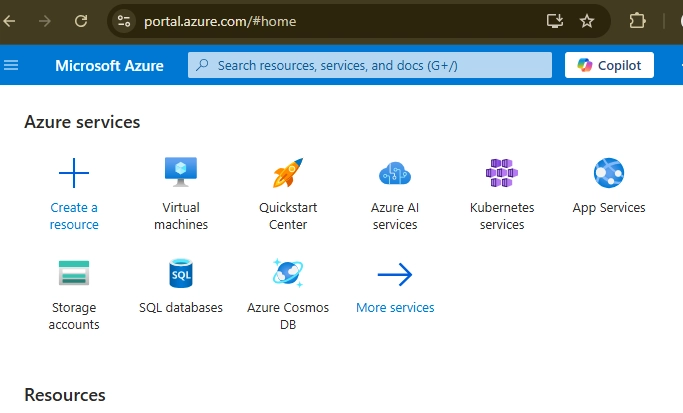
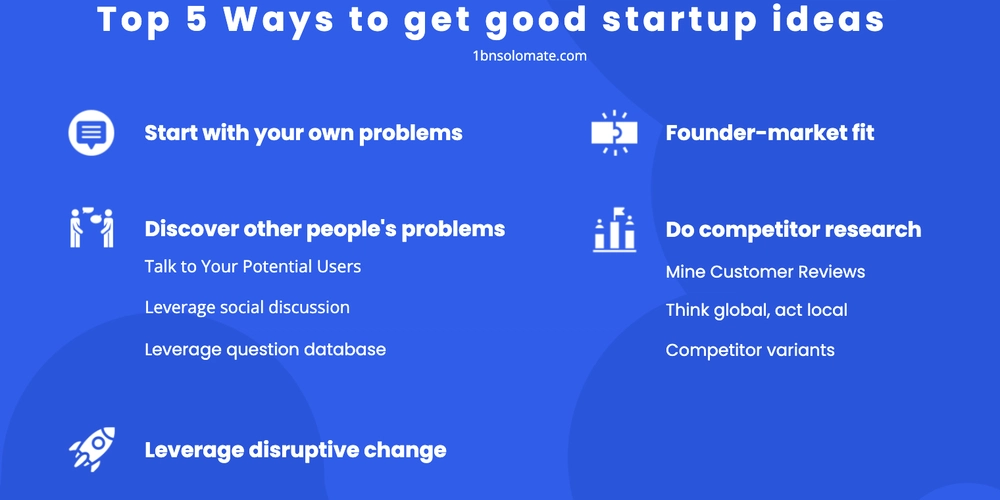











![[FREE EBOOKS] The Kubernetes Bible, The Ultimate Linux Shell Scripting Guide & Four More Best Selling Titles](https://www.javacodegeeks.com/wp-content/uploads/2012/12/jcg-logo.jpg)



![From drop-out to software architect with Jason Lengstorf [Podcast #167]](https://cdn.hashnode.com/res/hashnode/image/upload/v1743796461357/f3d19cd7-e6f5-4d7c-8bfc-eb974bc8da68.png?#)






































































































.png?#)





.jpg?#)































_Christophe_Coat_Alamy.jpg?#)



















































































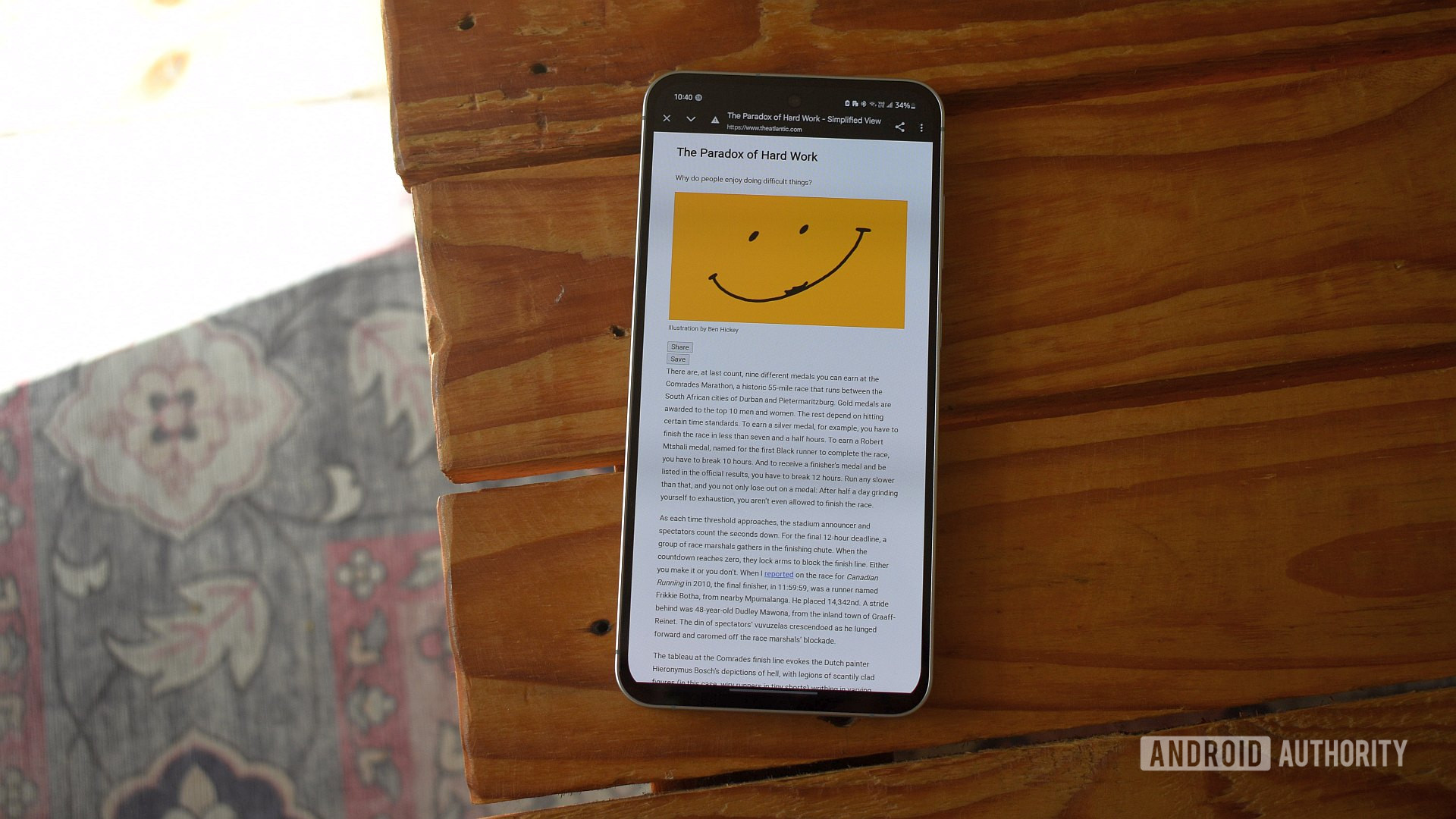
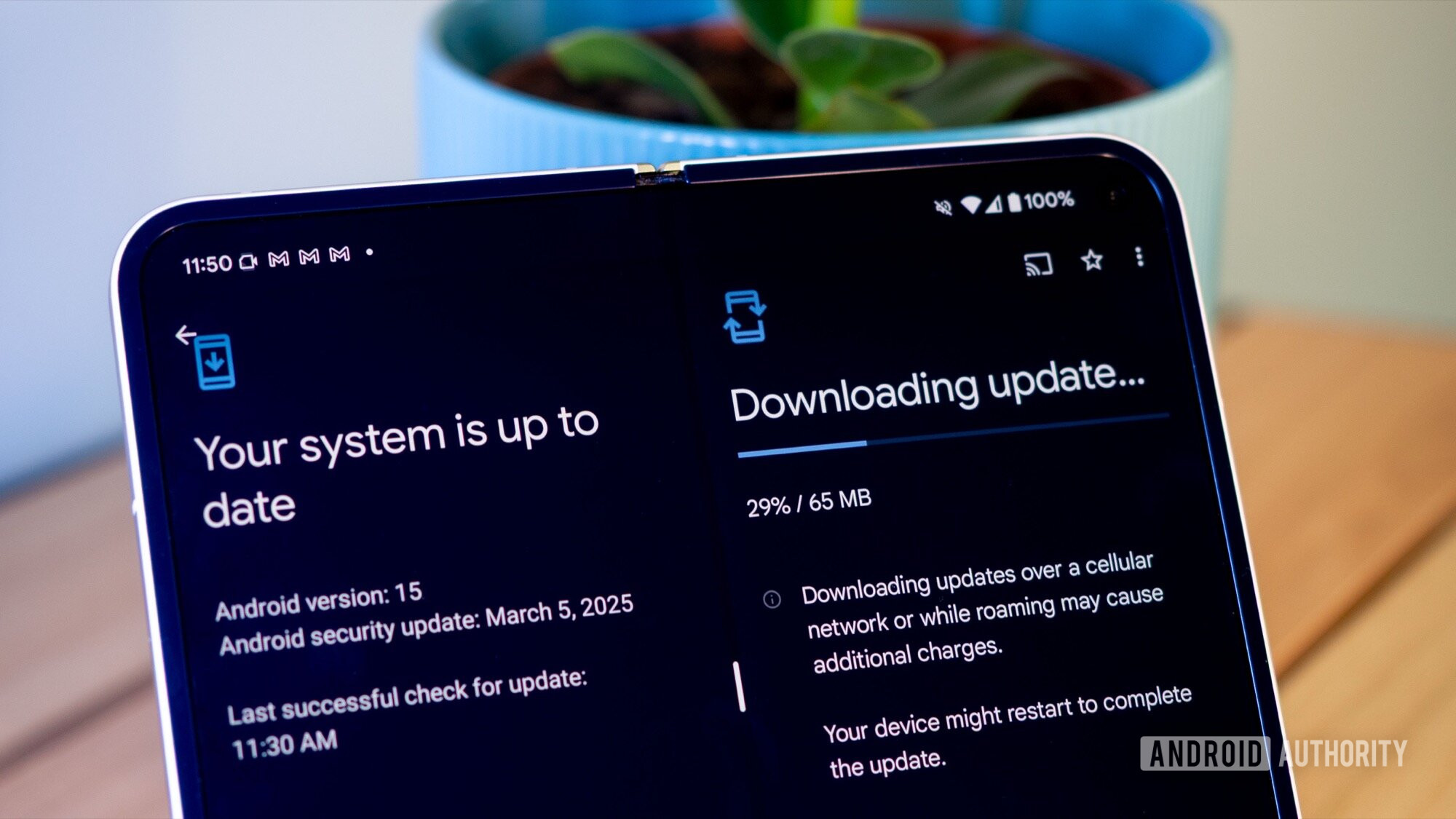



















![Rapidus in Talks With Apple as It Accelerates Toward 2nm Chip Production [Report]](https://www.iclarified.com/images/news/96937/96937/96937-640.jpg)